
Última atualização em

Precisa separar suas longas cadeias de e-mail no Gmail? Você precisará desativar a visualização da conversa. Este guia mostrará como desagrupar seus e-mails no Gmail.
Enviando e-mails no Gmail? Acostume-se aos tópicos de e-mail.
Threads transformam longas cadeias de e-mail em linhas do tempo fáceis de ler. Você não precisa rastrear uma resposta específica, porque todas as respostas ao seu e-mail inicial estão disponíveis no mesmo local - continue rolando até vê-lo.
Conveniente para a maioria das pessoas, mas se preferir separar seus e-mails, você pode desagrupar e-mails no Gmail. Este guia irá mostrar-lhe como.
Como desativar a visualização de conversas no Gmail no PC e Mac
E-mails agrupados (também conhecidos como vista de conversa no Gmail) oferecem uma experiência de usuário fácil de seguir para grandes cadeias de e-mails. Se você estiver usando um PC ou Mac, poderá desativar rapidamente o recurso de visualização de conversas no Gmail usando o menu de configurações rápidas.
Para desativar a visualização de conversas no Gmail:
- Abre o teu Caixa de entrada do Gmail em seu navegador.
- Clique no ícone de configurações perto do ícone do seu perfil no canto superior direito.
- Dentro Configurações rápidas, role até a parte inferior e desmarque a Visualização de conversa caixa de seleção.
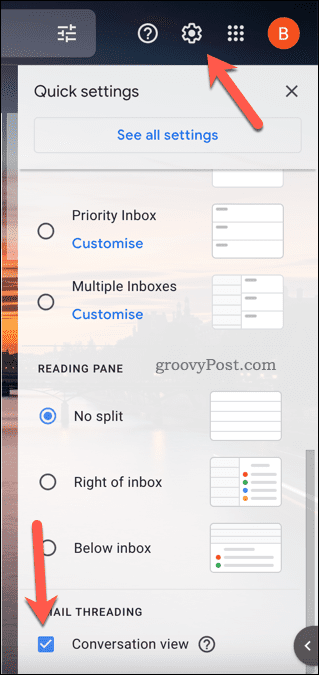
- Você será solicitado a confirmar e atualizar a página - toque em recarregar para fazer isso.
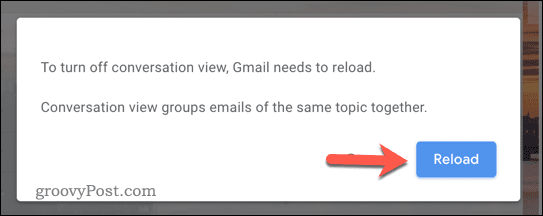
Depois de recarregar, sua caixa de entrada mudará para desagrupar seus e-mails no Gmail. Todas as respostas de e-mail que você receber serão exibidas separadamente.
Deseja outra maneira de desagrupar seus e-mails do Gmail? Você também pode desativar o recurso de visualização de conversas no Gmail pressionando o botão ícone de configurações > Ver todas as configurações. No Em geral guia em Definições, certifique-se de selecionar o Visualização da conversa desativada botão e, em seguida, pressione Salvar no fundo.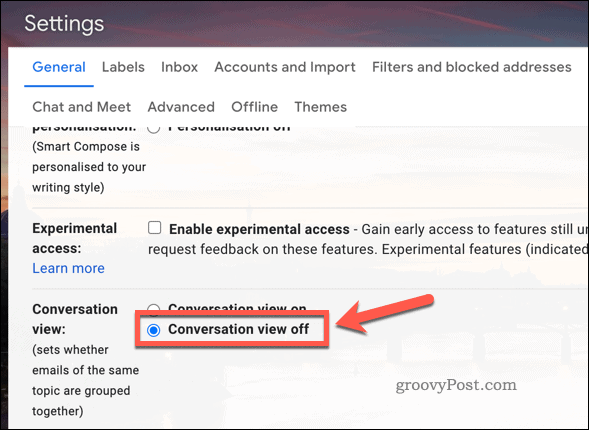
Como desagrupar e-mails do Gmail em dispositivos móveis
Você também pode desativar o recurso de visualização de conversas e desagrupar e-mails no Gmail usando o aplicativo Gmail. Isso está disponível para usuários de Android, iPhone e iPad.
Estas etapas mostram que você precisa desagrupar e-mails do Gmail em um dispositivo Android. No entanto, as etapas devem permanecer as mesmas (ou muito semelhantes) para usuários de iPhone e iPad.
Para desabilitar a visualização de conversas no Android, iPhone e iPad:
- Abra o aplicativo Gmail.
- Toque em ícone de menu (superior esquerdo).
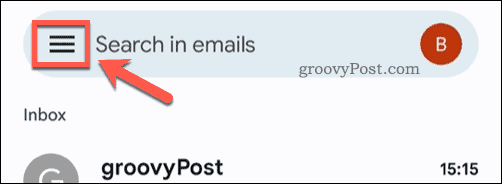
- No menu, toque em Definições.
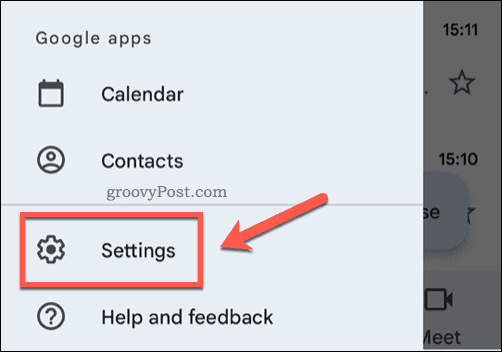
- Selecione uma conta de usuário no menu.
- Percorra o menu e desmarque a opção Visualização da conversa caixa de seleção.
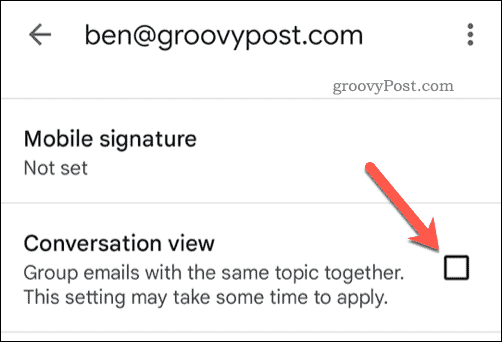
Depois de desativar o recurso de visualização de conversas no aplicativo Gmail, sua caixa de entrada será atualizada automaticamente. Todas as cadeias de e-mail serão desagrupadas, permitindo que você visualize cada resposta separadamente.
Como usar o Gmail de forma eficaz
Para a maioria dos usuários, os tópicos de e-mail facilitam o acompanhamento das respostas. Se preferir uma experiência de e-mail clássica, no entanto, você pode desagrupar e-mails no Gmail seguindo as etapas acima.
Novo no Gmail? Existem muitos outros recursos ou configurações que você pode ajustar. Por exemplo, se você estiver enviando e-mails para muitos usuários, talvez queira criar uma lista de e-mail de grupo.
Precisa limpar sua caixa de entrada? Você pode sempre excluir todos os seus e-mails do Gmail para uma atualização (e libere algum espaço de armazenamento enquanto estiver nisso). Você também pode organize seus e-mails do Gmail usando marcadores, permitindo mover e-mails de diferentes destinatários para pastas automaticamente.
Como encontrar sua chave de produto do Windows 11
Se você precisar transferir sua chave de produto do Windows 11 ou apenas precisar fazer uma instalação limpa do sistema operacional,...
Como limpar o cache, cookies e histórico de navegação do Google Chrome
O Chrome faz um excelente trabalho ao armazenar seu histórico de navegação, cache e cookies para otimizar o desempenho do seu navegador online. O dela é como...
Correspondência de preços na loja: como obter preços on-line ao fazer compras na loja
Comprar na loja não significa que você tem que pagar preços mais altos. Graças às garantias de correspondência de preços, você pode obter descontos on-line enquanto faz compras em...
Como presentear uma assinatura Disney Plus com um cartão-presente digital
Se você está gostando do Disney Plus e deseja compartilhá-lo com outras pessoas, veja como comprar uma assinatura do Disney+ Gift para...



